カスタムページにto-doタスクを表示します
1. 使用シーン
システムに自分のto-doページが付属していて、パーソナライズされたニーズを満たすことができない場合は、カスタムページを使用してto-doの内容を表示する必要があります。次のケースを参考にして、皆さんのニーズを満たすことができます。
2.機能を実現する
2.1関連するデータソースと使用する変数を追加します
(1) 私の処理を受ける
インタフェースアドレス:/query/task/gettodotasksincorp.json
リクエストメソッド: get
リクエストパラメータ:
{
query:JSON.stringify({
page:state.page,
limit:state.limit,
appKeys:[window.pageConfig.appType || window.g_config.appKey],
originators:"",
...state.searchQuery
})
}
構成図:
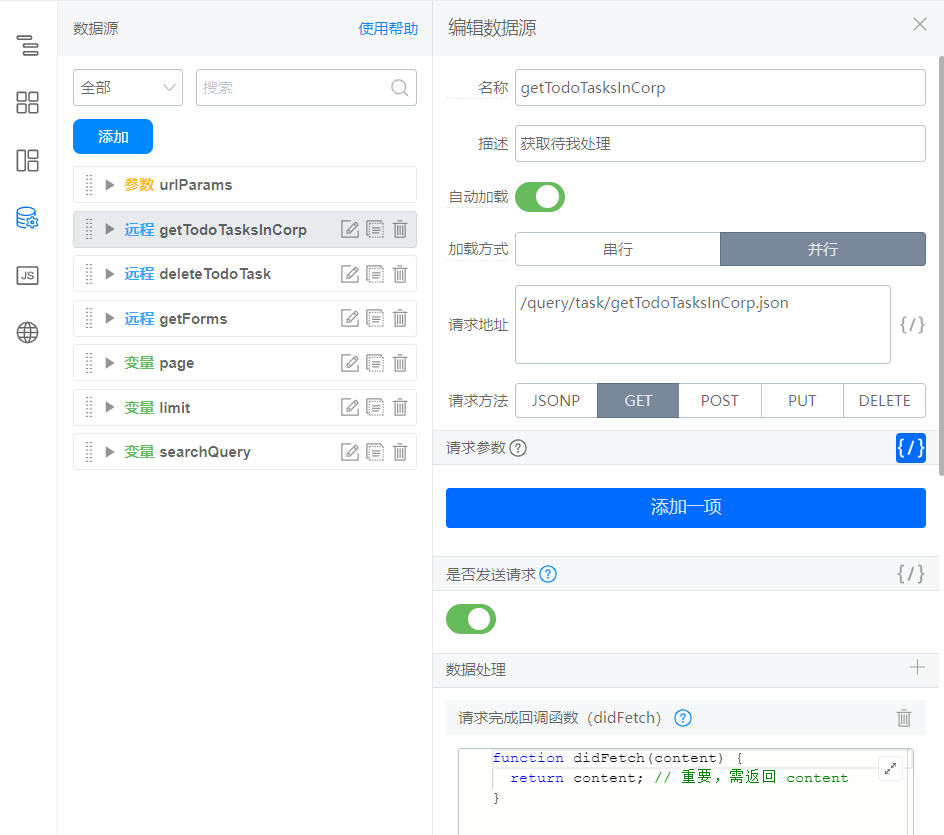
(2) to-doの削除
インタフェースアドレス:/query/task/deletetotask.json
リクエストメソッド: post
構成図:

(3) アプリ下のすべてのフォームを取得する
インタフェースアドレス:
`${window.location.origin}/dingtalk/web/${window.pageConfig.appType || window.g_config.appKey}/query/formnav/getFormNavigationListByOrder.json`
リクエストメソッド: get
リクエスト完了処理関数:
function didFetch(content) {
let result = content.filter(item => {
return item.formType === "process"
});
return result.map(item => {
return {
text: item.title.zh_CN,
value: item.processCode
}
});
}
構成図:
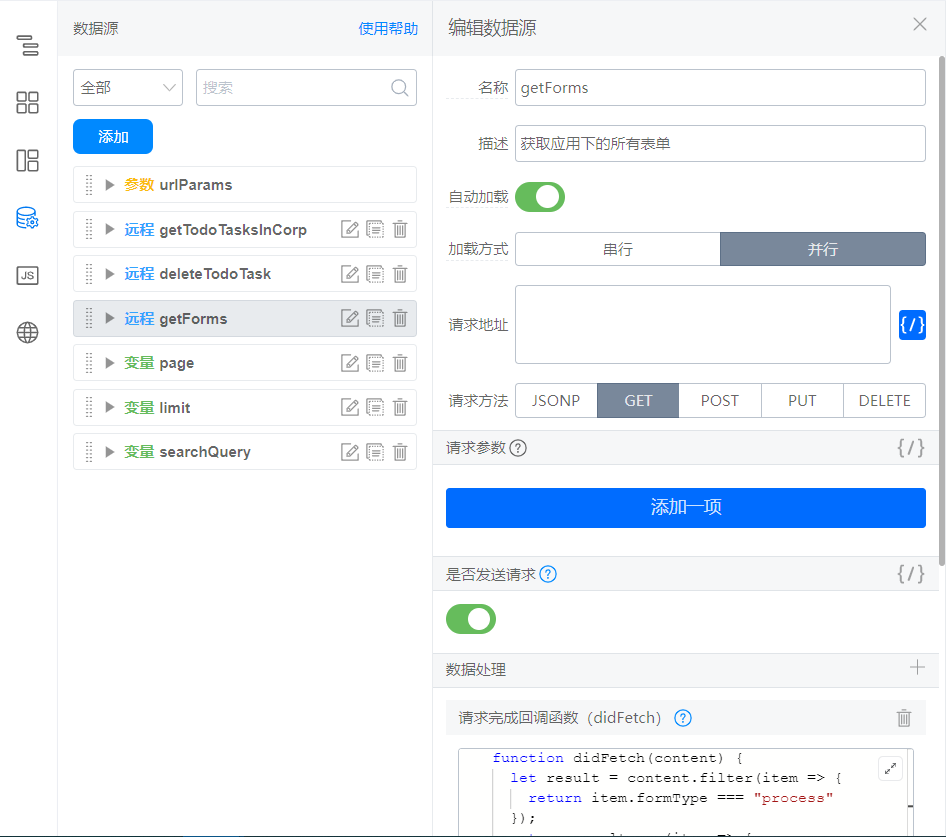
(4) 使用する変数
変数名 (変数解釈): 変数デフォルト値
Page (現在のページ番号):1
Limit (1ページあたりのレコード数):10
Searchquery (クエリパラメータ): 次のようになります
{
keyword:'',
processCodes:[]
}
構成図:
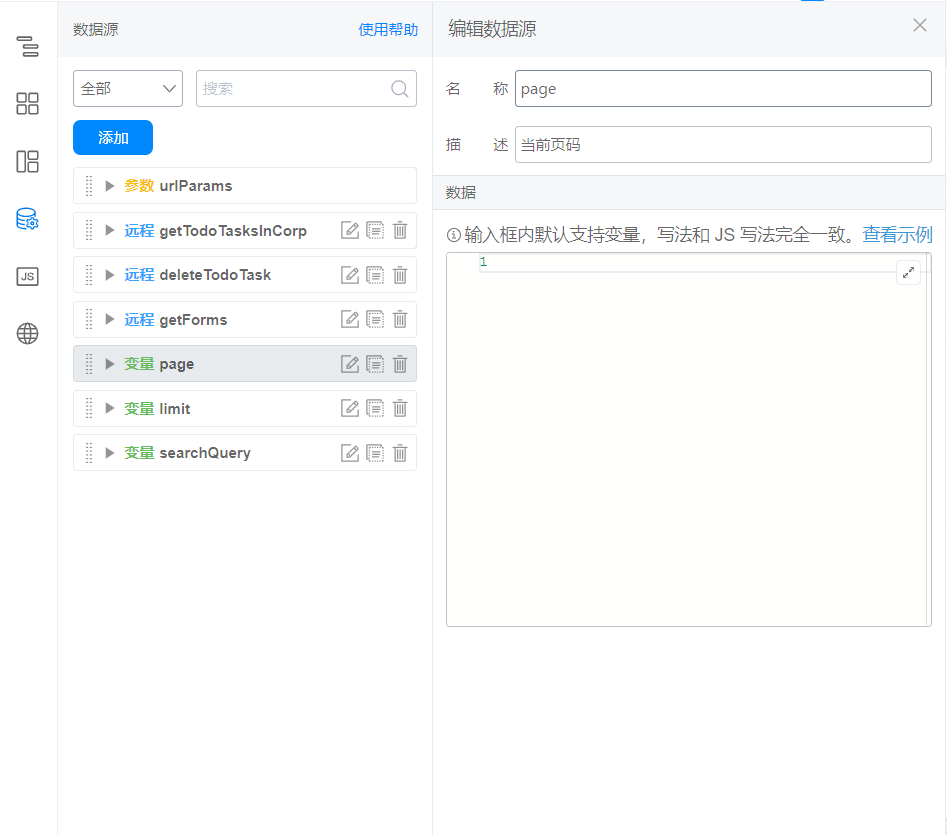
2.2カスタムページ設定
(1) 設定ページの基本表示効果
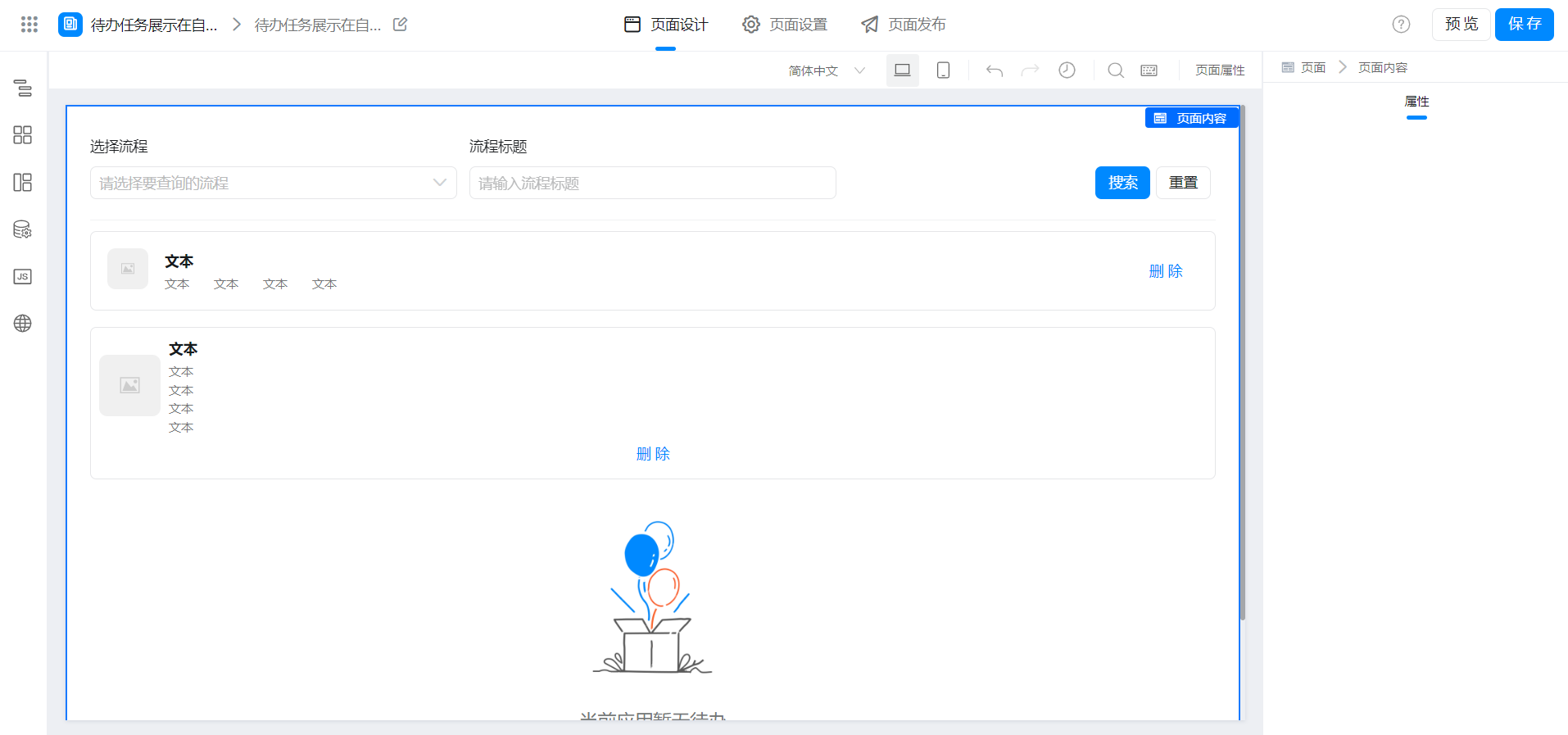
(2) to-do機能の削除を設定する
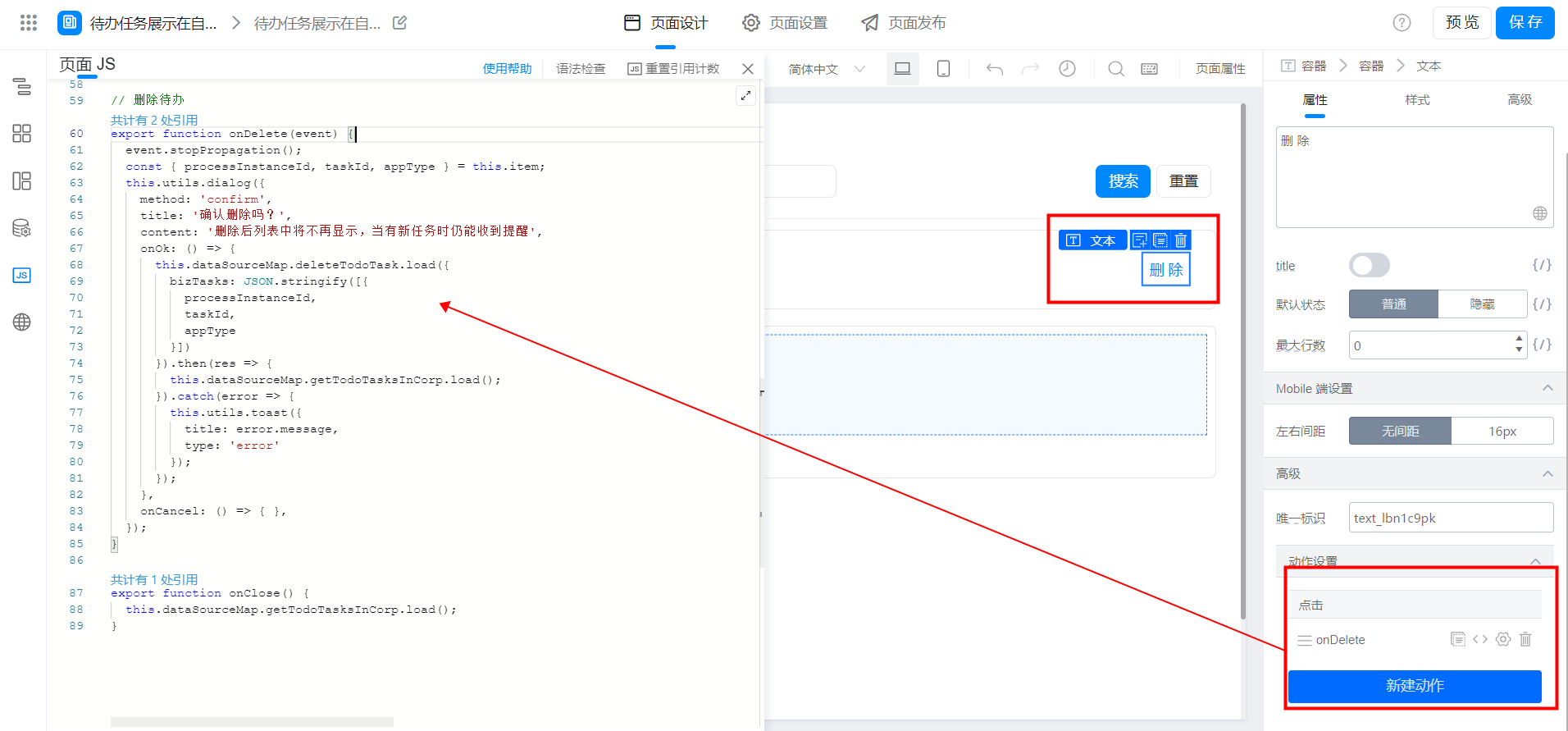
(3) ページング機能の設定
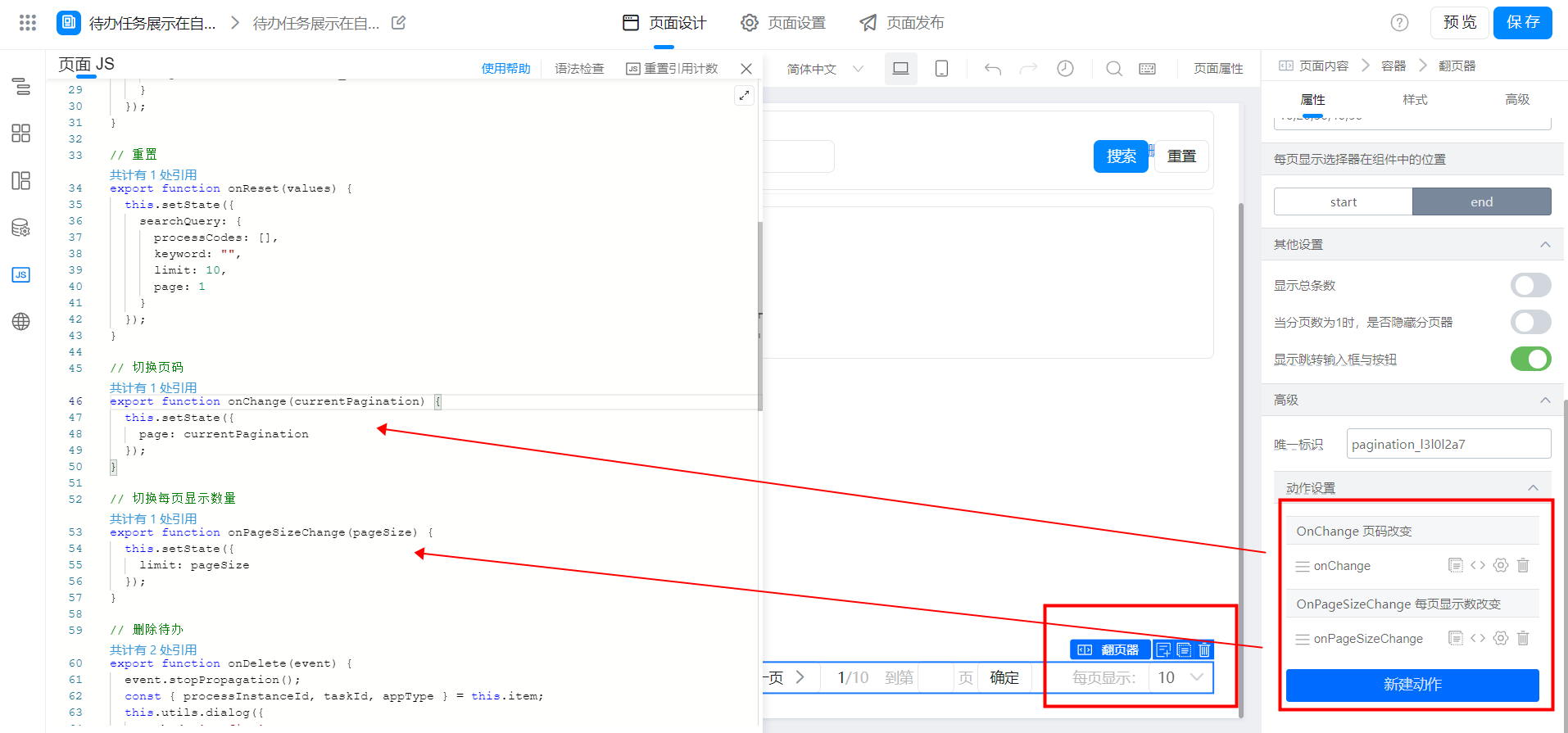
(4) クエリ機能の設定
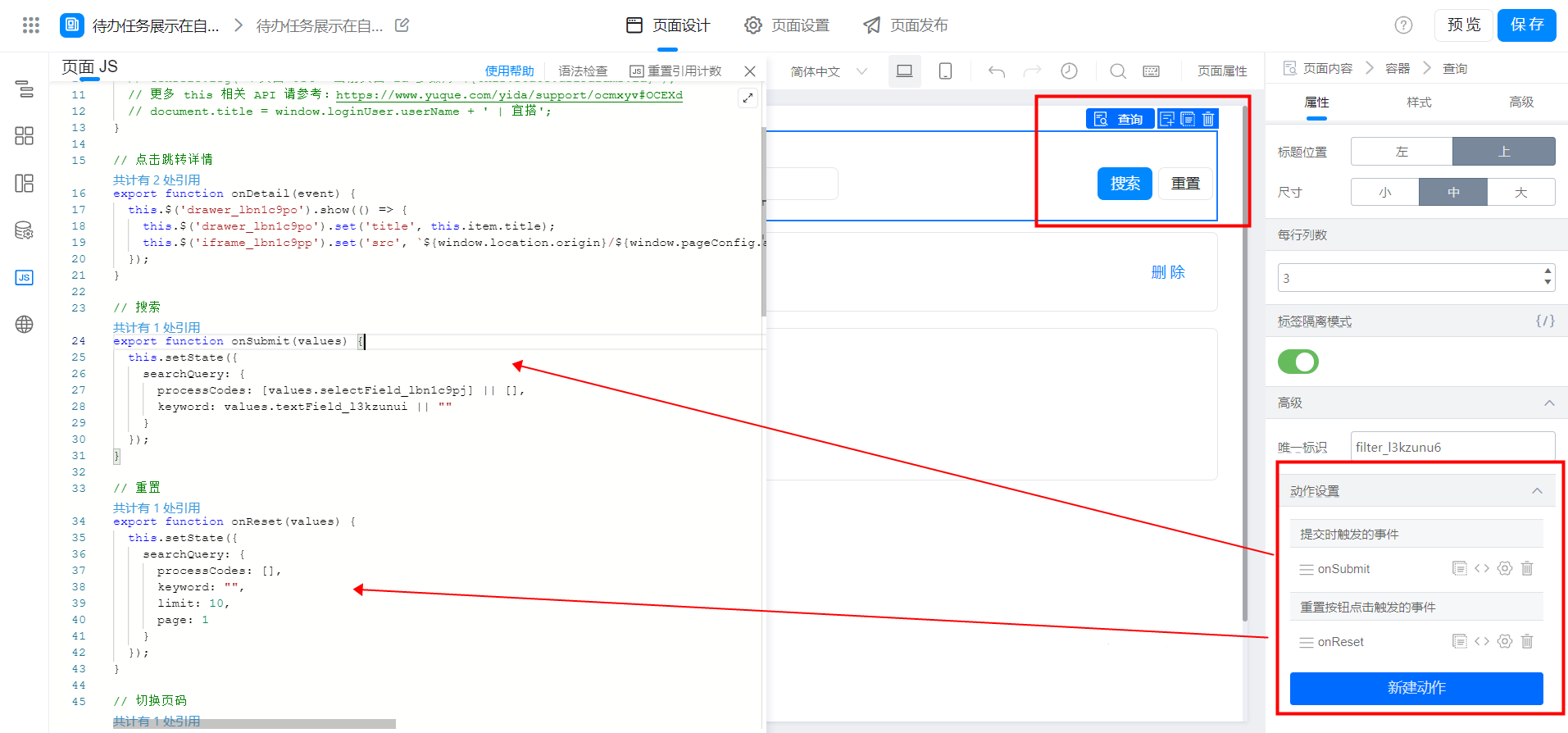
3.効果を実現する
3.1 pc側
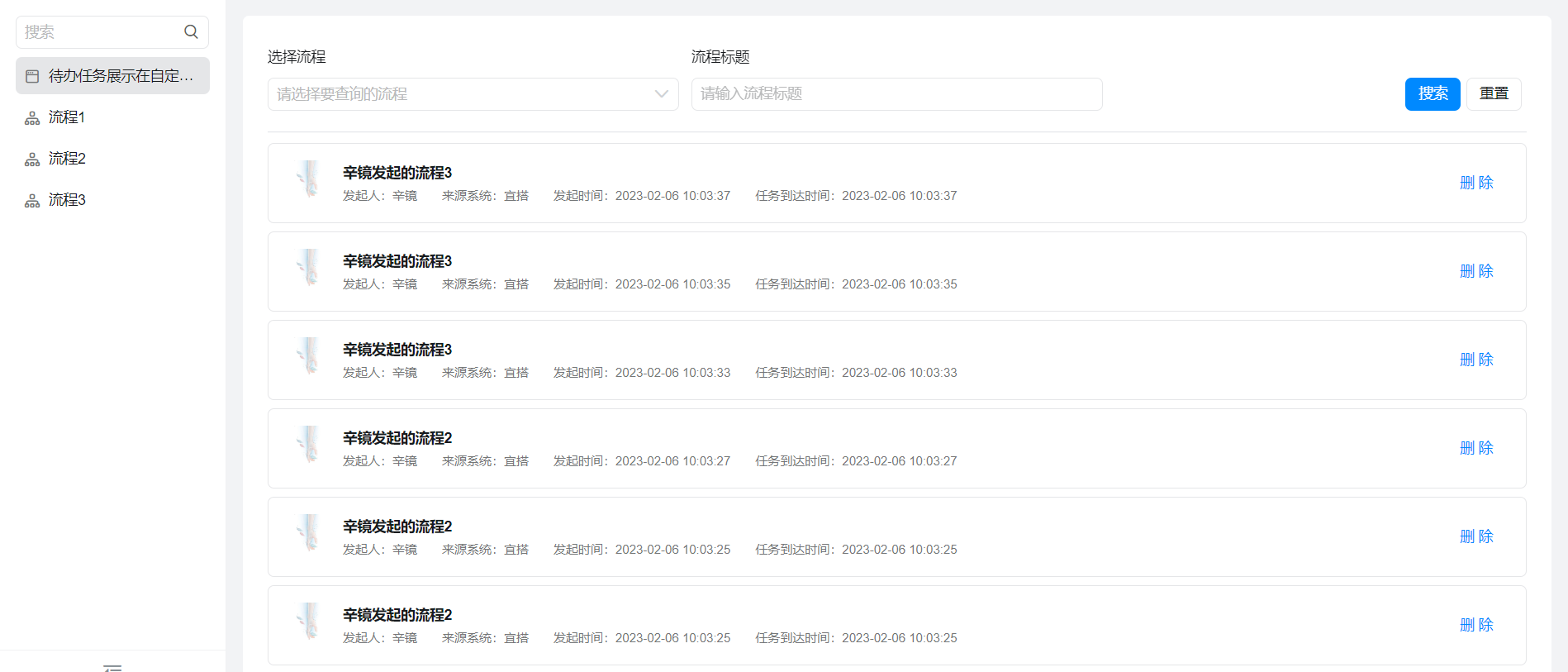
3.2モバイル端末
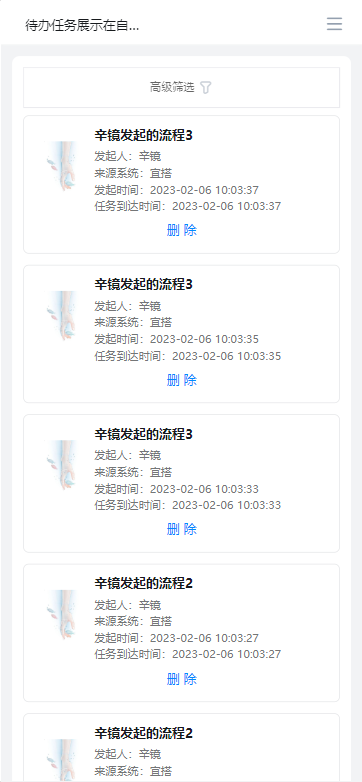
4.オンラインで試してみます
この文書は機械翻訳により生成されています。翻訳により生じた齟齬や相違点は拘束力を持たず、コンプライアンスや執行目的において法的効力はありません。
このドキュメントは役に立ちましたか?
